Slik løser du Bluetooth-problemer på Windows 10

Bluetooth lar deg koble Windows 10-enheter og tilbehør til PC-en din uten behov for ledninger. Her er ulike teknikker for å løse Bluetooth-problemer.
Enten du holder et øye med tenåringens oppholdssted, sørger for en kjærs sikkerhet under en solo-tur, eller koordinerer møter med venner, er Life360 et uvurderlig verktøy for moderne liv. Gitt at hovedformålet med denne appen er å skape en følelse av sikkerhet, kan det være ganske nervepirrende å bli møtt med en feilkode i stedet for de forventede oppdateringene om venner og familiemedlemmer.

For å hjelpe til med å gjenopprette sårt tiltrengt sinnsro så raskt som mulig, har vi samlet de vanligste Life360-feilkodene, etterfulgt av noen feilsøkingstips for å få deg tilbake på sporet.
Til tross for frustrasjonene dine når appen ikke fungerer som den skal, er Life360 definitivt verdt det . Heldigvis finnes det noen få enkle løsninger for de fleste Life360-feilkoder. Følg dem trinn for trinn, og du vil bli koblet til igjen på kort tid.
Hvis du har kjøpt en ny telefon eller ønsker å bruke Life360-appen på en ny enhet, vil du sannsynligvis bli møtt med en nettverksfeil. Det samme kan oppstå hvis du bruker flere enheter for å logge på denne appen. Men ikke bekymre deg; du kan takle denne feilen i noen få enkle trinn, enten du har tilgang til den opprinnelige enheten eller ikke.
Først logger du ut av appen og logger på igjen på den nye enheten din. Du kan bli bedt om å trykke på Sjekk inn- knappen ved pålogging. Gjør det gjentatte ganger til posisjonen din er oppdatert.
Deretter sjekker du appens nettverksinnstillinger og tillatelser. Slik gjør du det på Android:
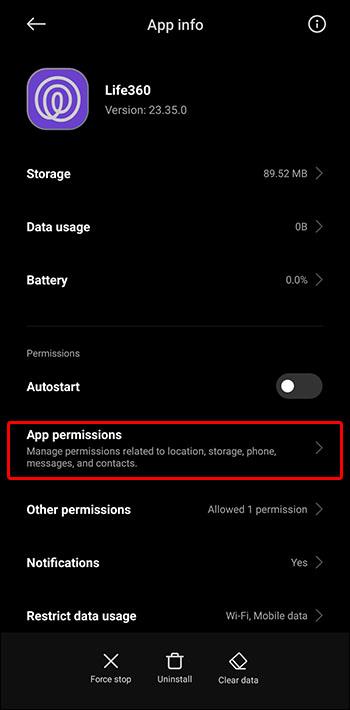
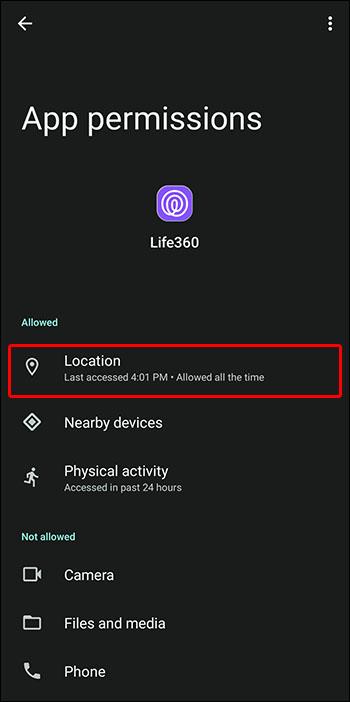
Hvis du bruker en iPhone, følg disse trinnene:
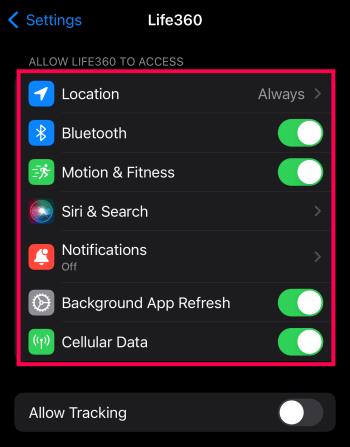
Nå lukker du Life360-appen og slår telefonen av og på igjen. Se om feilen retter seg selv. Hvis ikke, fortsett å lese for flere løsninger.
Glemt Life360-passordet ditt ? Dette kan føre til påloggingsproblemer eller logge deg av appen. I slike tilfeller bør du tilbakestille passordet for Life360-kontoen din. Du kan bruke Life360 Reset Password- verktøyet for dette. Eller hvis mobilappen fortsatt fungerer, naviger til Innstillinger> Konto> Passord og følg instruksjonene på skjermen.
Etter å ha tilbakestilt passordet, logger du tilbake på Life360-kontoen din på telefonen. Fortsett med å trykke på Sjekk inn- knappen flere ganger til posisjonen din oppdateres.
Forutsatt at du ikke med vilje tvang Life360 til å holde posisjonen din på ett sted , er det andre grunner til at du kan oppleve en ukjent feilkode.
Mange Life360-brukere har nylig blitt møtt med meldingen En ukjent feil har oppstått ved pålogging til appen. Jada, denne feilen gir deg ikke mye å gå ut av. Men å prøve noen standardrettinger én etter én bør ta vare på denne feilen, så vag som den kan være.
Fix #1: Endre den statiske IP-adressen din
Å koble Life360 til en automatiseringsenhet i smarthjemmet ditt gir en rekke fordeler, fra å motta varsler når husstandsmedlemmer ankommer eller drar til å lage personlig automatisering basert på hvor de befinner seg. Imidlertid kan denne tilkoblingen også ofte oppleve tilkoblingsproblemer, noe som fører til den irriterende ukjente feilmeldingen.
For å få systemet til å fungere igjen, prøv å endre den statiske IP-adressen på automatiseringssystemet. De nøyaktige trinnene for dette vil avhenge av systemet ditt. Slå opp modellen din, så finner du en trinn-for-trinn-guide på kort tid.
Hvis feilmeldingen dukker opp igjen, prøv å endre DNS-serverkonfigurasjonene. Gå gjennom forskjellige servere til du finner den som er kompatibel med Life360-appen din. Et annet alternativ er å tukle med proxy-innstillingene dine, og sørge for at alle konfigurasjoner er satt til standard.
Fix #2: Sjekk statusen til Life360-servere
Så irriterende som den ukjente feilmeldingen kan være, er sjansen stor for at du ikke er den eneste brukeren som ser den. Noen ganger oppstår denne feilen på grunn av at Life360-servere er nede. Et raskt Google-søk vil fortelle deg om dette er tilfelle ( DownDetector er et utmerket nettsted for å sjekke utbredte strømbrudd).
Hvis ja, er det ikke mye du kan gjøre bortsett fra å vente på at serverne kommer tilbake på nett. I mellomtiden, kontakt dine kjære på gammeldags måte og sørg for at alt er i orden.
Fix #3: Bruk en annen ruter
La oss si at Life360-serverne er online, og det er ingen problemer med den statiske IP-en, DNS-serverkonfigurasjonene og proxy-innstillingene. Hva da? Vel, du må kanskje bruke en annen ruter for å koble til hjemmenettverket ditt, siden den nåværende kan forårsake tilkoblingsproblemer.
Fix #4: Kontakt teknisk støtte
Hvis alt annet feiler, har du alltid Life360s tekniske støtte . Kontakt appekspertene via live chat-funksjonen eller send inn en billett, og problemet ditt bør løses raskt. Dette kan selvfølgelig også være ditt første alternativ hvis du ikke vil bruke mye tid på å finne ut hva som er galt med appen din.
Anta at Life360-serverne er online, men at du stadig ser feilmeldingen "Kan ikke koble til serveren". I så fall er problemet sannsynligvis på din side.
Interessant nok kan noe så enkelt som å ha lavt batteri eller data rote med tilkoblingen din og føre til at denne meldingen vises. Her er noen tips som bør hjelpe deg raskt å koble til Life360-appen igjen:
Noen ganger trenger du ikke engang å se en feilmelding for å vite at noe er galt med Life360-appen din. Dette vil være ganske tydelig ved at appen stadig fryser, krasjer eller nekter å oppdatere. Hvis dette stemmer i ditt tilfelle, er her noen løsninger du kan prøve ut.
Bufferminne er en svært praktisk funksjon som hjelper deg raskt å få tilgang til ofte brukte data og programmer. Men la det hope seg opp for mye, og du vil ha et problem på hendene. Å ha overflødig eller korrupte hurtigbufferdata kan bremse Life360-appen og føre til at den ikke fungerer.
Slik tømmer du hurtigbufferen på Android:
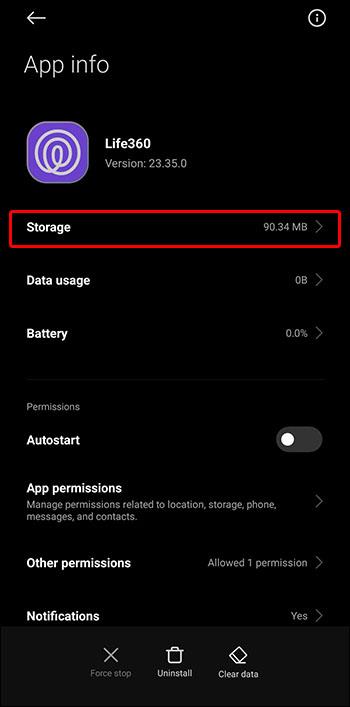
Hvis du har en iOS-enhet, kan du ikke tømme hurtigbufferen, men du kan laste ned appen. I stedet for å slette og installere det på nytt (det nukleære alternativet), kan du beholde alle viktige data og fjerne filene som forårsaker problemer.
Slik gjør du det:
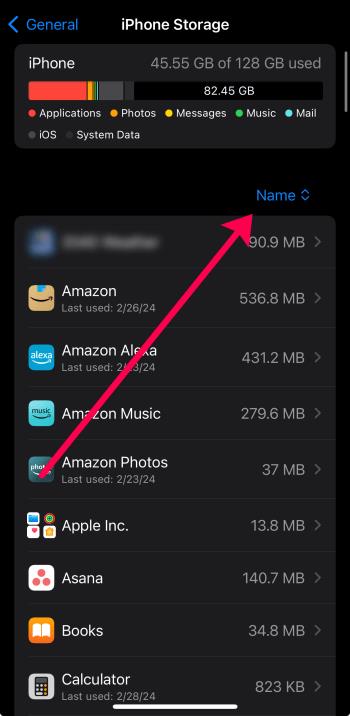
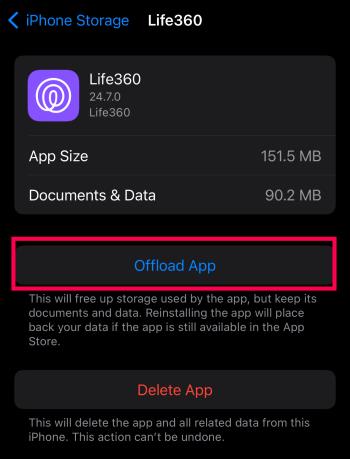
Klikk nå på appen for å laste den på nytt og se om problemet vedvarer.
Fix #2: Oppdater appen
Å kjøre en gammel versjon av en hvilken som helst app er en oppskrift på katastrofe, og Life360 er ikke annerledes. Igjen er løsningen ganske enkel: oppdater appen din. For å gjøre det, besøk appens Play Store eller App Store-side og klikk på Oppdater- knappen ved siden av navnet.
Hvis du fortsatt har problemer med appen, kontakt Life360s kundestøtte for ytterligere hjelp.
Det er helt forståelig å bli frustrert over feilmeldinger, spesielt på en app så viktig som Life360. Men i stedet for å kaste bort verdifull tid, ta ansvar for å løse problemet umiddelbart. Følg trinnene som er skissert i guiden vår, og ingen feil vil holde deg tilbake fra å beskytte dine kjære ved hjelp av Life360.
Deretter vil du kanskje lære hvordan du bruker Life360 uten et telefonnummer for ekstra sikkerhet og sikkerhet.
Har Life360 teknisk støtte?
Ja! Life360 har støtteverktøy for brukere som sliter med å overvinne feilkoder. Du kan også bruke Chat-alternativet for å nå noen for personlig hjelp.
Har Life360 en liste over alle feilkoder?
Nei. Men du kan gå til støttenettstedet for å filtrere gjennom eventuelle problemer du opplever og få feilsøkingstrinn.
Bluetooth lar deg koble Windows 10-enheter og tilbehør til PC-en din uten behov for ledninger. Her er ulike teknikker for å løse Bluetooth-problemer.
Lær deg å ta kontroll over personvernet ditt ved å tømme Bing-søkeloggen og Microsoft Edge-loggen med enkle trinn.
Oppdag den beste samarbeidsprogramvaren for små bedrifter. Finn verktøy som kan forbedre kommunikasjon og produktivitet i teamet ditt.
Lær hvordan du holder statusen din aktiv i Microsoft Teams. Følg våre trinn for å sikre at du alltid er tilgjengelig for kolleger og kunder.
Oppdag den beste prosjektledelsesprogramvaren for småbedrifter som kan hjelpe deg med å organisere prosjekter og oppgaver effektivt.
Gjenopprett siste økt enkelt i Microsoft Edge, Google Chrome, Mozilla Firefox og Internet Explorer. Dette trikset er nyttig når du ved et uhell lukker en hvilken som helst fane i nettleseren.
Hvis du har mange duplikater klumpet på Google Photos eller ønsker å eliminere duplikatbilder, så sjekk ut de mange måtene å slette duplikater i Google Photos.
Hvordan fikse at Nintendo Switch ikke slår seg på? Her er 4 enkle løsninger for å fikse at Nintendo Switch ikke slår seg på.
Lær hvordan du tilbakestiller Gmail-passordet ditt enkelt og sikkert. Endre passordet regelmessig for å beskytte kontoen din.
Lær hvordan du konfigurerer flere skjermer på Windows 10 med denne bloggen. Det være seg to eller tre eller flere skjermer, du kan enkelt sette opp skjermer for spilling eller koding.








